- Comment réparer CSGO n’a pas réussi à créer une erreur de périphérique D3D
- Correctif 1 : lancez le jeu en mode fenêtré à partir de Steam
- Correctif 2 : forcer CSGO à s’exécuter en mode fenêtré
- Correctif 3 : Mettre à jour Direct X
- Correctif 4 : Désactivez la fonction anti-décalage de Radeon
- Conclusion
- Comment réparer le plantage de CSGO sur la carte graphique AMD ?
- Comment forcer CSGO à s’exécuter sur Windows 10 ?
- Comment réparer CSGO n’a pas réussi à créer une erreur de périphérique D3d ?
- Comment corriger l’erreur CSGO « Connexion au réseau CSGO » ?
- Quelles sont les erreurs CSGO les plus courantes ?
- Pourquoi CSGO ne se lance pas sur Windows 11 et 10 ?
- Que signifie « Échec de la création du périphérique D3d » ?
- Pourquoi Counter Strike n’arrête pas de me déconnecter du jeu ?
- Que faire lorsque CSGO ne s’ouvre pas ?
- Pourquoi CSGO est-il si lent ?
- Pourquoi ne puis-je pas me connecter au réseau CSGO ?
- Comment réparer un jeu qui plante constamment sous Windows ?
Dans ce didacticiel, nous énumérerons les instructions pour corriger l’erreur CSGO n’a pas réussi à créer un périphérique D3D. Counter-Strike Global Offensive est le quatrième opus de la très populaire franchise CS. Ce jeu est considéré par beaucoup comme l’un des meilleurs jeux de tir à la première personne multijoueur. Deux équipes, terroristes et contre-terroristes s’affrontent. Outre la réalisation d’autres objectifs, l’élimination de vos adversaires est l’objectif principal.
Bien que beaucoup y parviennent, l’élimination de l’erreur CSGO Failed to Create D3D Device s’avère être un défi majeur pour beaucoup. De même, si vous faites partie des utilisateurs qui sont régulièrement confrontés à ce problème, vous devriez essayer les correctifs que nous avons mentionnés ci-dessous. L’exécution des étapes ci-dessous devrait définitivement résoudre ledit problème. Cela dit, examinons toutes les méthodes pour résoudre ce problème.

Comment réparer CSGO n’a pas réussi à créer une erreur de périphérique D3D
L’erreur susmentionnée peut être traitée de plusieurs façons. Par exemple, vous pouvez essayer d’exécuter le jeu en mode fenêtré, de désactiver la fonction anti-décalage ou de mettre à jour Direct X. Nous examinerons ces quatre méthodes.
Correctif 1 : lancez le jeu en mode fenêtré à partir de Steam
De nombreux utilisateurs ont signalé qu’en exécutant le jeu en mode fenêtré, ils ont pu corriger ce problème. Alors lancez Steam sur votre PC et suivez les étapes ci-dessous :
- Connectez-vous à Steam et rendez-vous sur Counter-Strike Global Offensive.
- Ensuite, faites un clic droit dessus et sélectionnez Propriétés. Vous allez maintenant être amené au Général languette.

- Dans ce cadre, cliquez sur Définir les options de lancement. Dans la boîte de dialogue qui s’affiche, tapez -fenêtré et appuyez sur OK.
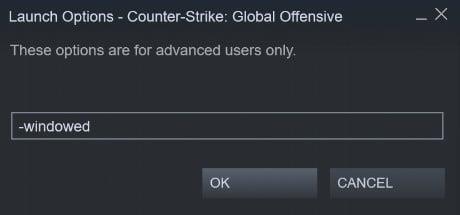
- Si cela fonctionne, très bien, sinon ajoutez la ligne ci-dessous dans cette case :
-w 1280-H720 -window -novid -high -threads 4 -nojoy +cl_forcepreload 1 -nod3d9ex
- Enfin, une fois que vous avez effectué lesdites modifications, fermez Steam. Ensuite, relancez-le et ouvrez CSGO, l’erreur Échec de la création du périphérique D3D doit être corrigée.Sinon, essayez le correctif suivant mentionné ci-dessous.
Lisez également : Comment réparer si CSGO ne se lance pas sur Windows 10 ?
Annonces
Correctif 2 : forcer CSGO à s’exécuter en mode fenêtré
Si la méthode Steam ne fonctionnait pas, nous pourrions également forcer le jeu à fonctionner en mode fenêtré. La même chose pourrait être faite à partir de son menu contextuel. Désormais, suivez les instructions ci-dessous :
- Rendez-vous dans le dossier où vous avez installé CSGO.
- Ensuite, faites un clic droit sur le fichier exécutable et sélectionnez Propriétés du menu.
- Allez maintenant au Raccourci onglet et sous l’onglet Cible champ, ajouter à la fin. Ou vous pouvez également ajouter à la place de l’ancien. Cela forcera le jeu à fonctionner avec Direct X 9.0c
- Même si cela ne fonctionne pas, essayez d’ajouter la ligne ci-dessous :
-w 1280-H720 -window -novid -high -threads 4 -nojoy +cl_forcepreload 1 -nod3d9ex
- Ensuite, cliquez sur Appliquer suivie par D’ACCORD pour enregistrer les modifications. Lancez maintenant le jeu CSGO et voyez si l’erreur Échec de la création du périphérique D3D a été corrigée ou non.
- Enfin, s’il a été corrigé, passez à Paramètres du jeu > Paramètres vidéo > Vidéo avancée et activer le Plein écran option.
A lire aussi: Correction : Erreur fatale CS:GO lors du chargement de Vertex Shader
Correctif 3 : Mettre à jour Direct X
Une ancienne version de Direct X pourrait certainement causer des problèmes en ce qui concerne le bon fonctionnement du jeu. Il se peut que Direct X obsolète ne soit pas en mesure de prendre en charge les graphiques recommandés nécessaires pour ce jeu. En conséquence, il génère cette erreur. Par conséquent, il est recommandé de mettre à jour Direct X.
- Pour ce faire, rendez-vous sur le site officiel et téléchargez la dernière version de Direct X.
- Dans l’écran suivant, cliquez sur Non merci et continuez avec Direct X End-User Runtime Web Installer.
- Acceptez le contrat de licence et suivez les instructions à l’écran pour poursuivre la configuration.
- Enfin, une fois installé, lancez le jeu CSGO, si l’erreur Échec de la création du périphérique D3D s’affiche toujours, essayez la méthode ci-dessous pour apporter des modifications à la carte graphique.
Ne manquez pas : Comment réparer VAC n’a pas pu vérifier la session de jeu CSGO 2020 ?
Annonces
Correctif 4 : Désactivez la fonction anti-décalage de Radeon
Publicité
Si vous avez une carte graphique AMD, il existe une fonctionnalité appelée Anti-Lag. Parfois, si cette fonctionnalité est laissée activée, cela provoque une erreur ou deux. Par conséquent, il est recommandé de le désactiver comme suit :
- Ouvrez le logiciel AMD et dirigez-vous vers le Jeux languette.
- Ensuite, sélectionnez CSGO de la liste. Cela ouvrira la page de configuration de ce jeu.

- Enfin, désactivez la bascule à côté de Radeon anti-décalage et enregistrez-le. Relancez le jeu, l’erreur devrait avoir été corrigée.
Conclusion
Avec cela, nous arrivons à la fin de ce guide sur la façon de corriger l’erreur CSGO n’a pas réussi à créer un périphérique D3D. De même, faites-nous savoir laquelle des méthodes ci-dessus a réussi à corriger votre problème. Sur cette note, voici quelques trucs et astuces iPhone, trucs et astuces PC et trucs et astuces Android que vous devriez également consulter.
FAQ
Comment réparer le plantage de CSGO sur la carte graphique AMD ?
Si vous avez une carte graphique AMD, il existe une fonctionnalité appelée Anti-Lag. Parfois, si cette fonctionnalité est laissée activée, cela provoque une erreur ou deux. Par conséquent, il est recommandé de le désactiver comme suit : Ouvrez le logiciel AMD et rendez-vous dans l’onglet Jeux. Ensuite, sélectionnez CSGO dans la liste. Cela ouvrira la page de configuration de ce jeu.
Comment forcer CSGO à s’exécuter sur Windows 10 ?
Rendez-vous dans le dossier où vous avez installé CSGO. Ensuite, cliquez avec le bouton droit sur le fichier exécutable et sélectionnez Propriétés dans le menu. Allez maintenant dans l’onglet Raccourci et sous le champ Cible, ajoutez à la fin. Ou vous pouvez également ajouter à la place de l’ancien. Cela forcera le jeu à fonctionner avec Direct X 9.0c
Comment réparer CSGO n’a pas réussi à créer une erreur de périphérique D3d ?
Lancez maintenant le jeu CSGO et voyez si l’erreur Échec de la création du périphérique D3D a été corrigée ou non.Enfin, s’il a été corrigé, accédez à Paramètres du jeu> Paramètres vidéo> Vidéo avancée et activez l’option Plein écran. Une ancienne version de Direct X pourrait certainement causer des problèmes en ce qui concerne le bon fonctionnement du jeu.
Comment corriger l’erreur CSGO « Connexion au réseau CSGO » ?
Comment réparer l’erreur « Connexion au réseau CSGO » sur CS:GO ? La connexion au réseau CSGO est une erreur de connexion qui se produit lorsqu’il y a un problème avec Internet et les serveurs. En ce qui concerne le problème Internet, cela peut provenir du fournisseur de services Internet ou des paramètres de l’ordinateur qui peuvent être mal définis par les utilisateurs.
Quelles sont les erreurs CSGO les plus courantes ?
Il existe également des bugs et des erreurs CSGO auxquels les joueurs doivent faire attention. L’une des erreurs CSGO les plus courantes rencontrées par les joueurs est l’erreur CSGO Failed to Create D3D Device. L’erreur « Échec de la création du périphérique D3D » est un grand défi pour les joueurs CSGO et ne cause aucun petit désagrément.
Pourquoi CSGO ne se lance pas sur Windows 11 et 10 ?
Comment réparer si CSGO ne se lance pas sur Windows 11 et 10 ? Comment réparer si CSGO ne se lance pas sur Windows 11 et 10 ? L’une des principales raisons du problème est que certains fichiers ne sont pas accessibles en raison d’un manque de privilèges administratifs. Cela peut simplement conduire au jeu, ne pas démarrer complètement.
Que signifie « Échec de la création du périphérique D3d » ?
L’erreur « Échec de la création du périphérique D3D » est un grand défi pour les joueurs CSGO et ne cause aucun petit désagrément. Au lieu de pouvoir profiter du CSGO, le jeu est perturbé et ils sont obligés de quitter le jeu.
Pourquoi Counter Strike n’arrête pas de me déconnecter du jeu ?
Les joueurs de Counter-Strike du monde entier se plaignent d’être parfois déconnectés du jeu. Ou ne pas pouvoir se connecter du tout. Pourquoi cela arrive-t-il? D’une part, cela peut provenir de problèmes de serveur CSGO. Pour vous assurer que tout va bien avec ceux-ci, consultez simplement les statistiques de Stean pour CS: GO pour les mises à jour.
Que faire lorsque CSGO ne s’ouvre pas ?
La première et la plus importante chose est de vérifier les serveurs de jeu. Si le problème vient des serveurs CS:GO, vous ne pourrez malheureusement rien faire. Vous devrez attendre que les développeurs corrigent tout eux-mêmes.
Pourquoi CSGO est-il si lent ?
Lorsqu’il s’agit de jouer à CSGO, une mauvaise connexion Internet peut entraîner des problèmes de retard dévastateurs. Cela se reflète dans le jeu comme étant incapable d’agir dans ces millisecondes de décalage. De nombreux joueurs signalent des problèmes de connexion avec Counter-Strike. Quel que soit le cas, il existe une solution simple et rapide pour résoudre les problèmes de connexion CSGO.
Pourquoi ne puis-je pas me connecter au réseau CSGO ?
Néanmoins, le message « Connexion au réseau CS:GO » peut apparaître si vos paramètres Internet ont été mal configurés ou si votre antivirus ou pare-feu tiers bloque la connexion. Les VPN ou les serveurs proxy peuvent également empêcher le jeu de se connecter.
Comment réparer un jeu qui plante constamment sous Windows ?
Sur votre clavier, appuyez simultanément sur Ctrl + Maj + Échap pour ouvrir le Gestionnaire des tâches. Faites un clic droit sur votre jeu, survolez Définir la priorité et cliquez sur Au-dessus de la normale. Redémarrez votre jeu pour voir si vous vous êtes débarrassé du problème de plantage. Ce problème peut survenir si vous utilisez un pilote graphique obsolète ou corrompu.
